(一)基本连接参数
#测试代码
from appium import webdriver
from time import sleep
desired_caps={
'platformName':'Android', #平台系统:Android or Ios
'deviceName':'SMG9350', #设备名称
'platformVersion':'android4.4W', #平台版本
'appPackage':'com.baidu.yuedu', #包名
'appActivity':'com.baidu.yuedu.splash.SplashActivity', #activity
'unicodeKeyboard': True, #使用unicode编码方式发送字符串 }
'resetKeyboard':True} #是将键盘隐藏起来
driver=webdriver.Remote('http://127.0.0.1:4723/wd/hub',desired_caps)
1、运行代码之后会调动百度阅读 APP进行操作在模拟器桌面会生成 appium settings和unlock
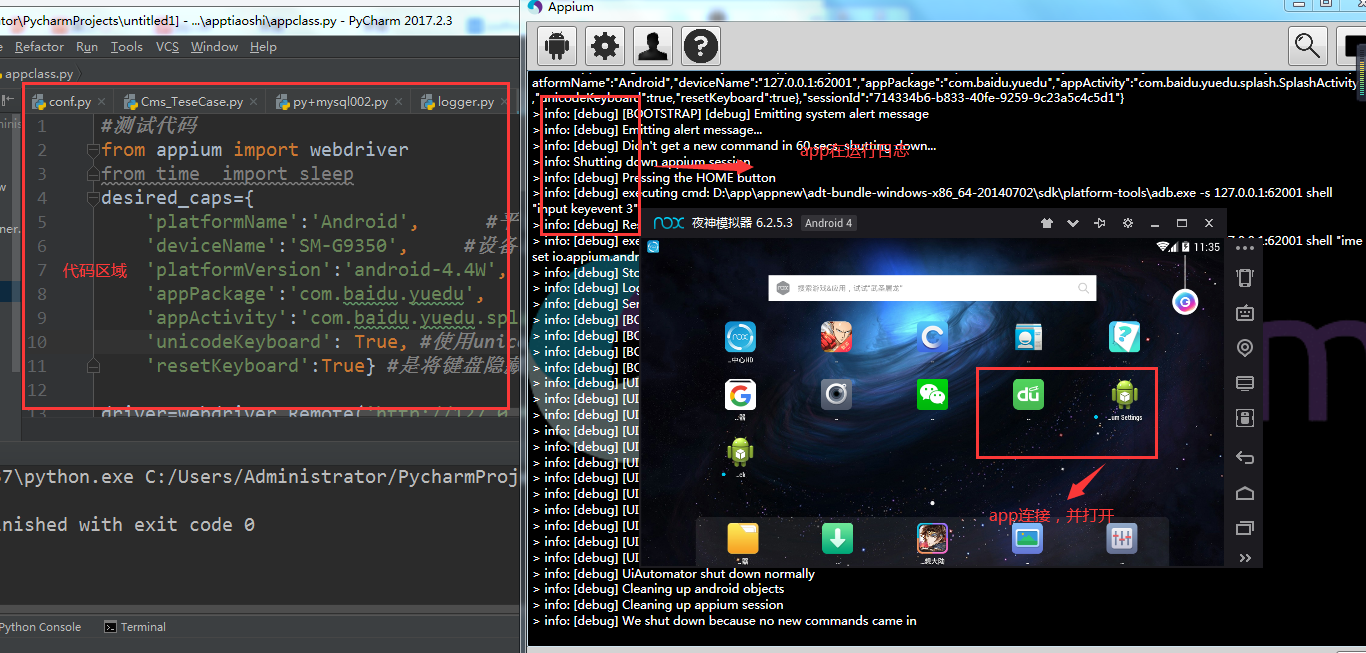
#1)通过 id 定位:
driver.find_element_by_id("com.baidu.yuedu:id/negativeUpgrade").click()
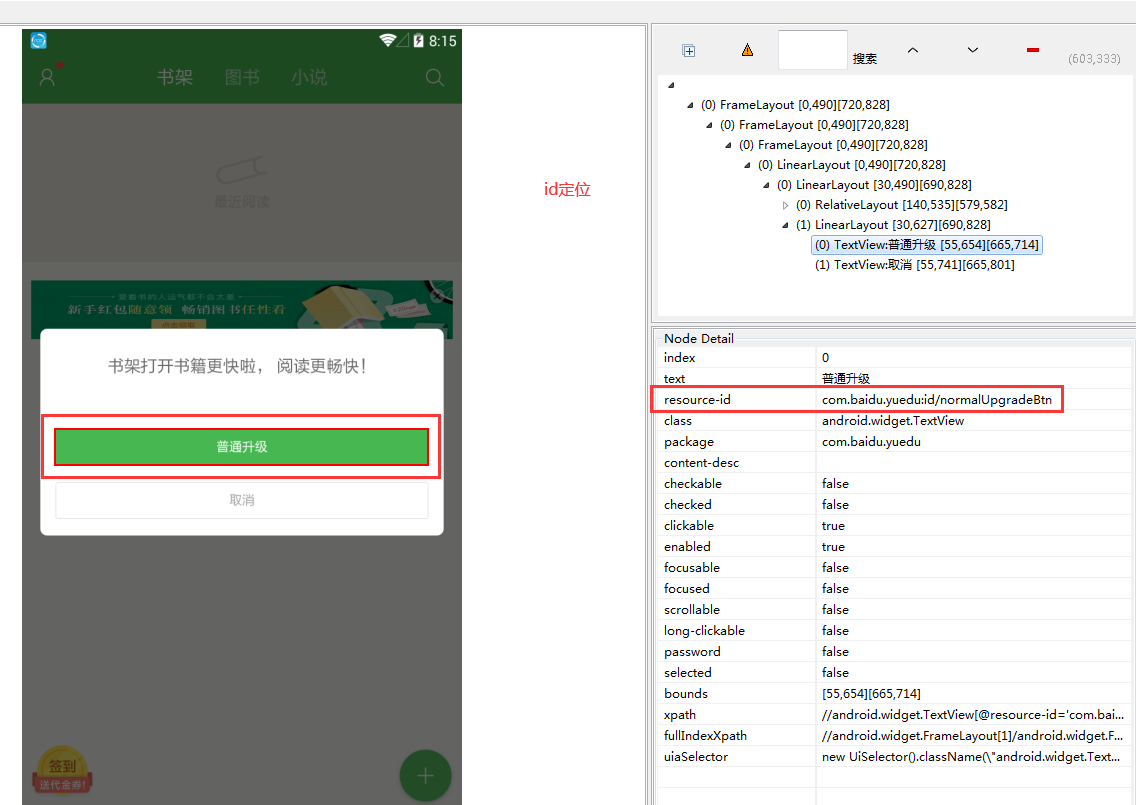
#2)通过 xpath 定位:
#driver.find_element_by_xpath('//android.widget.TextView[@text="取消"]').click()

3)
# #3)通过 xpath 组合定位:
driver.find_element_by_xpath('//android.widget.TextView[@text="取消"and@resource-id="com.baidu.yuedu:id/negativeUpgrade"]').click()
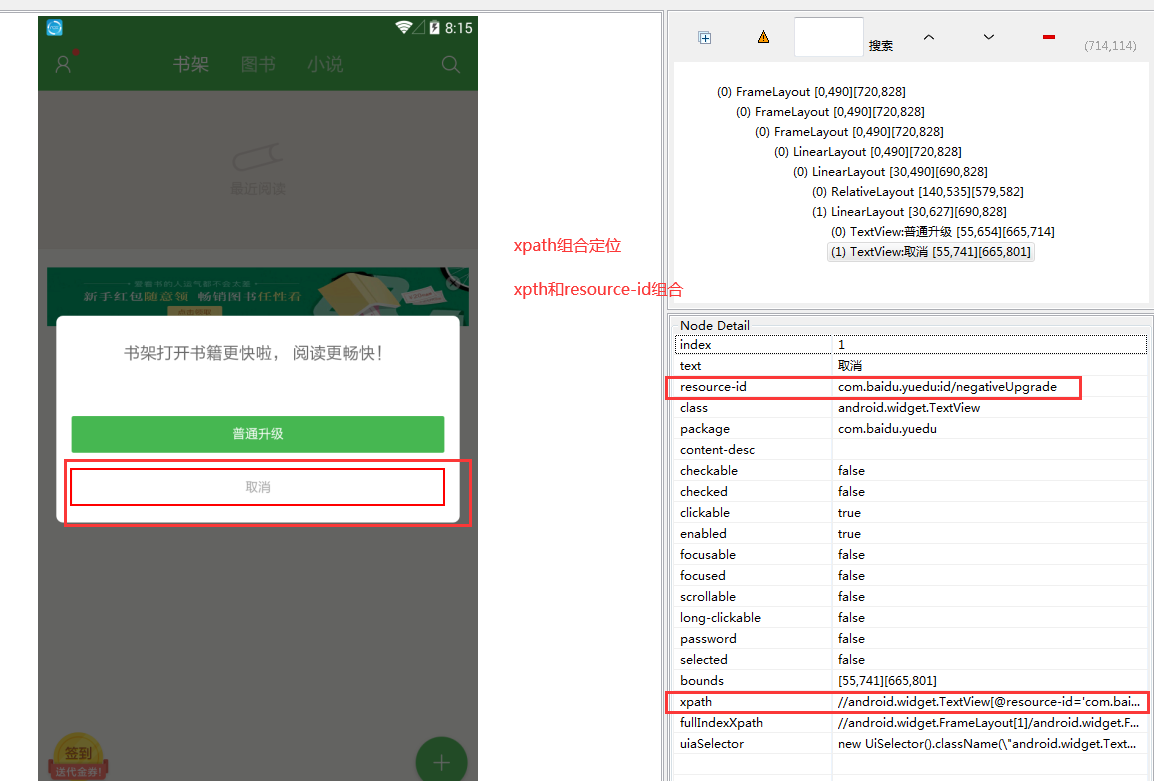
4)通过UIautomator中的text文本定位:
# driver.find_element_by_android_uiautomator('new UiSelector().text("取消")').click()

(5)
# #5)通过UIautomator中的text 包含部分文本内容定位: #Contains(包含的意思)
driver.find_element_by_android_uiautomator('new UiSelector().textContains("取")').click()
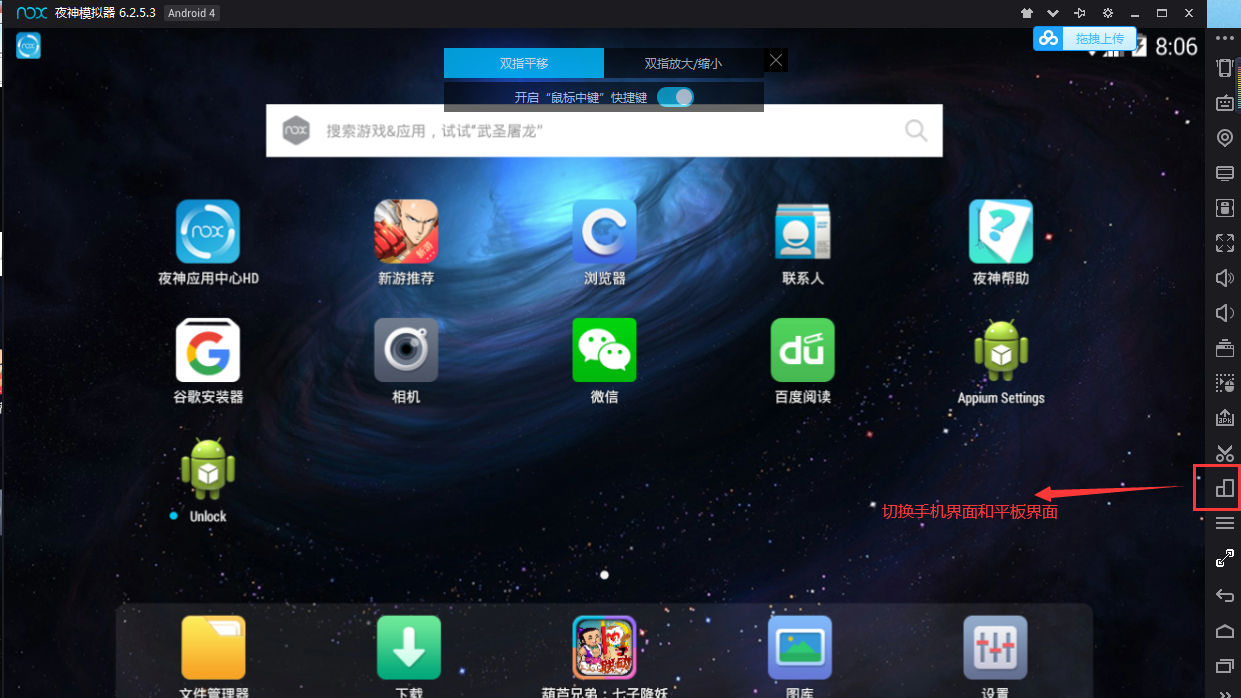
介绍:
1.UiSelector 类介绍
功能:通过各种属性与节点关系定位组件
操作步骤:找到对象->操作对象
2.四中匹配关系的介绍
(1)完全匹配
(2)包含匹配
(3)正则匹配
(4)起始匹
例子:完全匹配:应用
UiSelector selector=new UiSelector().description("应用");
包含匹配:应
UiSelector selector=new UiSelector().descriptionContains("应");
正则匹配
UiSelector selector=new UiSelector().descriptionMatches("应.*");
起始匹配
UiSelector selector=new UiSelector().descriptionStartsWith("应");
3.定位元素的方式
1.根据text构造:
